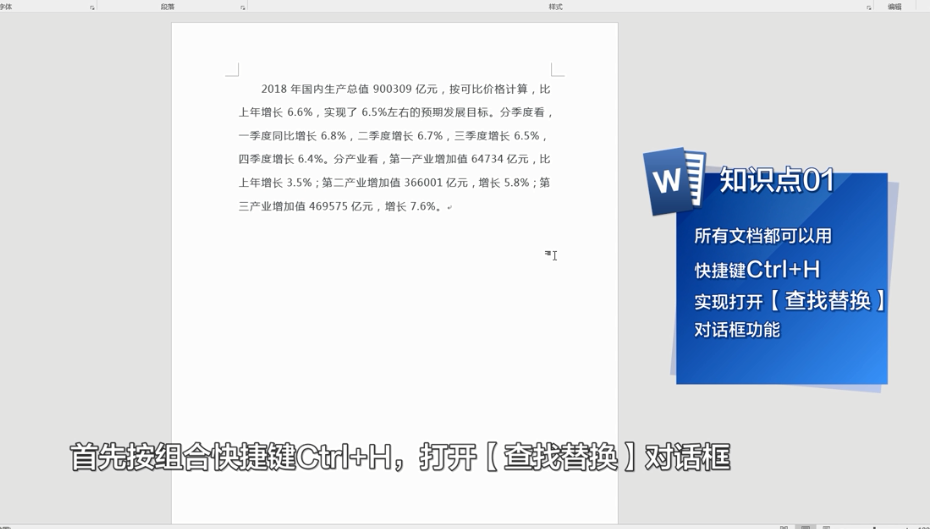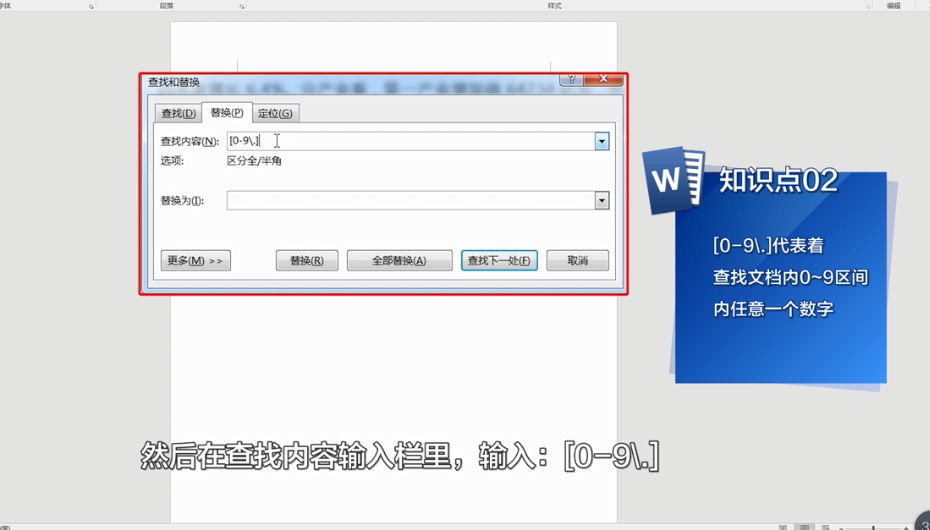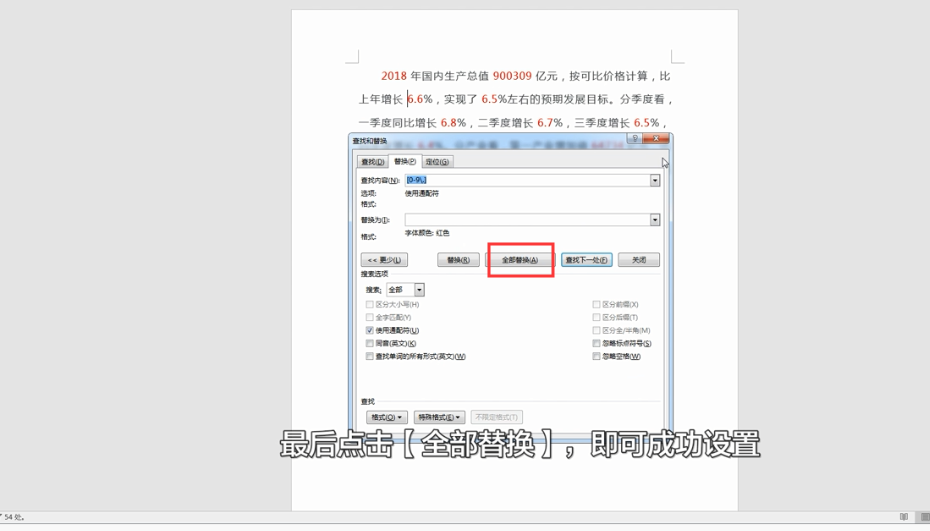如何批量修改Word文档中数字的颜色
1、首先按组合快捷键Ctrl+H,打开“查找替换”对话框。
2、然后在查找内容输入栏里,输入: [0-9\.]。
3、然后点击“更多”选择。
4、在展开的选项里,选择“使用通配符”。
5、点开左下角的“格式”选项中的“字体”。
6、选择“字体颜色”,设置字体格式、大小等,然后点击“确定”。
7、最后点击“全部替换”, 即可成功设置。
声明:本网站引用、摘录或转载内容仅供网站访问者交流或参考,不代表本站立场,如存在版权或非法内容,请联系站长删除,联系邮箱:site.kefu@qq.com。
阅读量:46
阅读量:80
阅读量:32
阅读量:69
阅读量:47